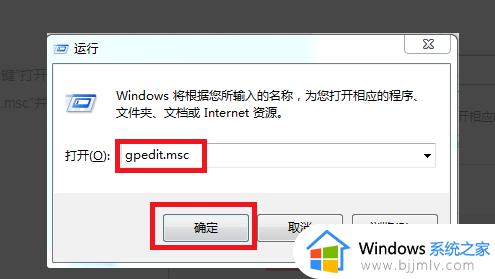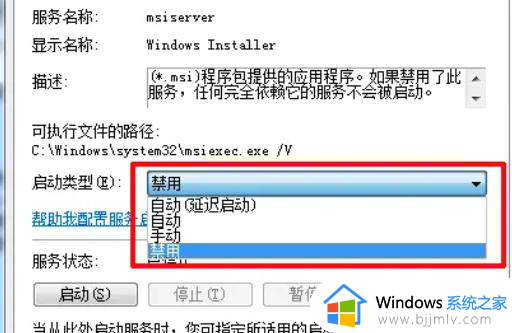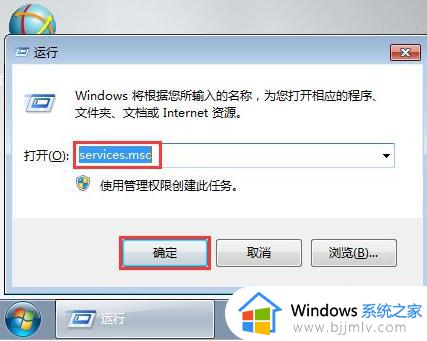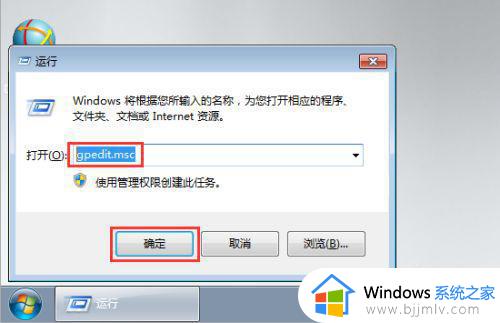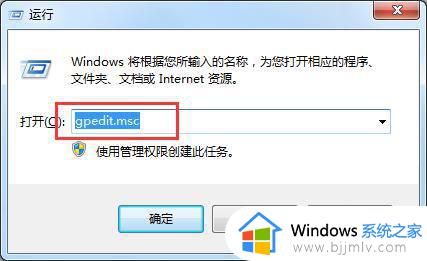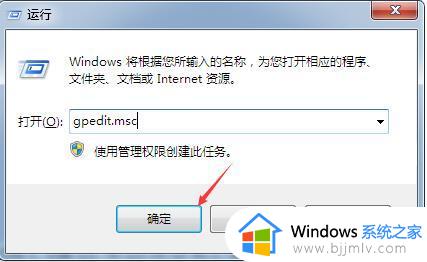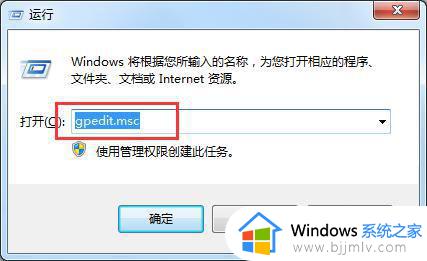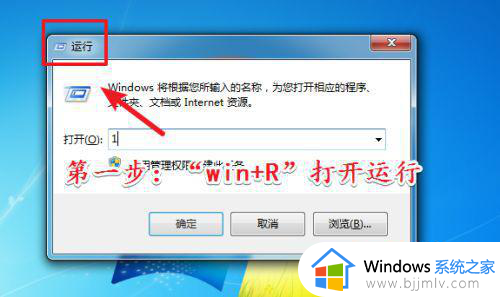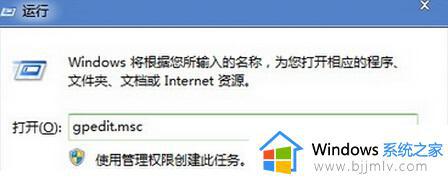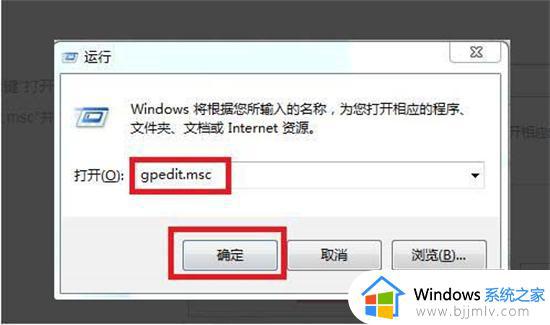win7怎么防止电脑乱下软件 win7怎么禁止电脑自动安装软件
更新时间:2023-12-16 14:35:53作者:jkai
我们大家在使用win7操作系统的时候,有时候我们电脑难免会下载一些乱七八糟的软件,这导致我们小伙伴十分的困恼,于是就有小伙伴想要知道win7怎么防止电脑乱下软件,那么下面小编就教大家win7怎么禁止电脑自动安装软件,有需要的快来一起看看吧,希望能够帮助到大家。
具体方法:
1、打开win7系统,然后同时按下“win+R”组合键打开运行窗口,输入“gpedit.msc”回车确定。
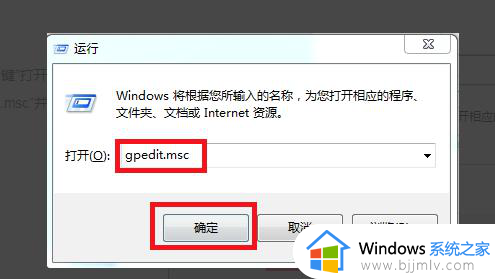
2、在打开的本地组策略编辑器窗口中,找到“windows设置”点击,打开“安全设置”,然后找到“本地策略”打开。
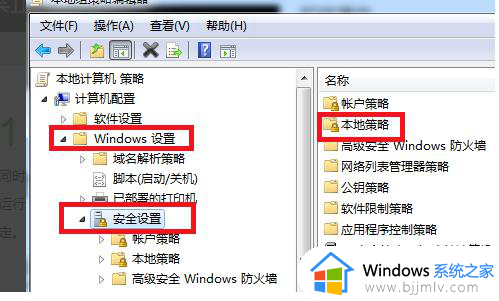
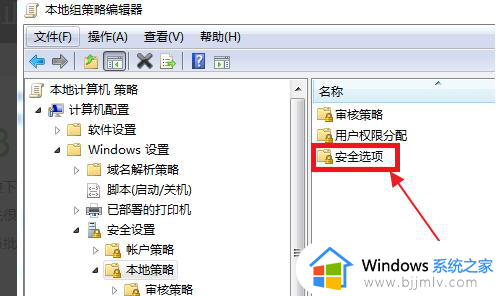
4、这时候会出先很多的选项,向下拉找到“用户账户管理员批准的提升权限的行为”并双击打开。
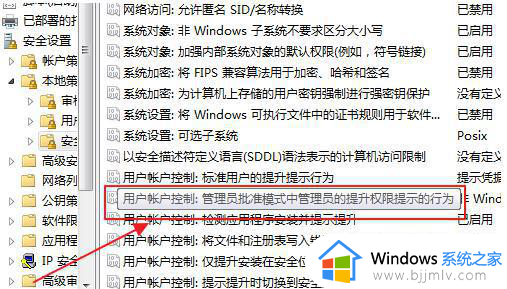
5、在这里是本地安全设置,把“非windows二进制文件的同意提示”改为“同意提示”后确定。即可阻止电脑自动安装软件。
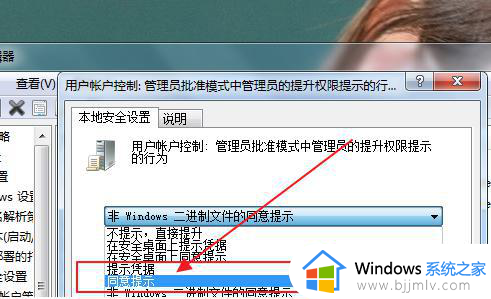
把“非windows二进制文件的同意提示”改为“同意提示”即可。
以上全部内容就是小编带给大家的win7禁止电脑自动安装软件方法详细内容分享啦,碰到这种情况的小伙伴就快点跟着小编一起来看看吧,希望能够帮助到你。